Duplicaat bestanden op Mac verwijderen

In de loop van de tijd kunnen duplicaat bestanden je Mac vervuilen, de prestaties vertragen en waardevolle schijfruimte verspillen. Met Zero Duplicates kun je gemakkelijk duplicaat bestanden lokaliseren en verwijderen, waardoor je systeem schoon en efficiënt blijft. Deze uitgebreide aanpak werkt samen met andere Mac-onderhoudsstrategieën en opslagoptimalisatietechnieken voor optimale prestaties.
Waarom kiezen voor Zero Duplicates?
Zero Duplicates is ontworpen voor Mac-, iPhone- en iPad-gebruikers. Het gebruikt een intelligent scanalgoritme om duplicaat bestanden snel en nauwkeurig te identificeren. Of je nu een professional of een gewone gebruiker bent, onze app maakt het beheren van je bestanden eenvoudig. Nu beschikbaar op iOS en iPadOS met dezelfde krachtige duplicaatdetectietechnologie.
Enkele belangrijke voordelen zijn:
- Snelle en nauwkeurige duplicaatdetectie
- Gebruiksvriendelijke interface met duidelijke instructies
- Veilige bestandsverwijdering die ervoor zorgt dat je nooit per ongeluk belangrijke bestanden verwijdert
- Regelmatige updates en verbeteringen op basis van gebruikersfeedback
Hoe het werkt
Zero Duplicates maakt het vinden en verwijderen van duplicaat bestanden eenvoudig met zijn intuïtieve stapsgewijze proces:
-
Voeg mappen toe en vind duplicaten
Klik op "Map toevoegen" om de mappen te selecteren die je wilt scannen en klik vervolgens op "Vind duplicaten" om het scanproces te starten.
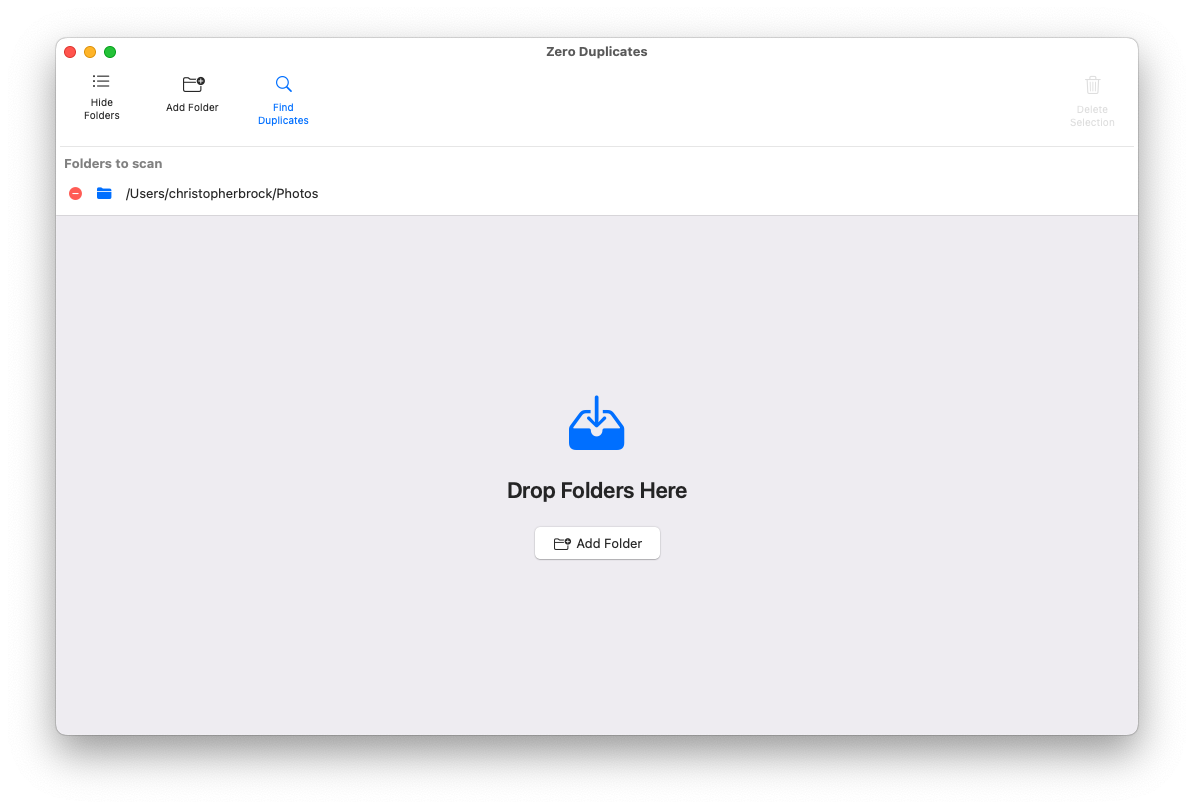
-
Selecteer duplicaten
Selecteer duplicaten door:
- Op een enkel duplicaat bestand te klikken, of
- Rechts te klikken (of op het menu-icoon te klikken) om een batchselectie te maken van alle bestanden in de map van het huidige bestand.
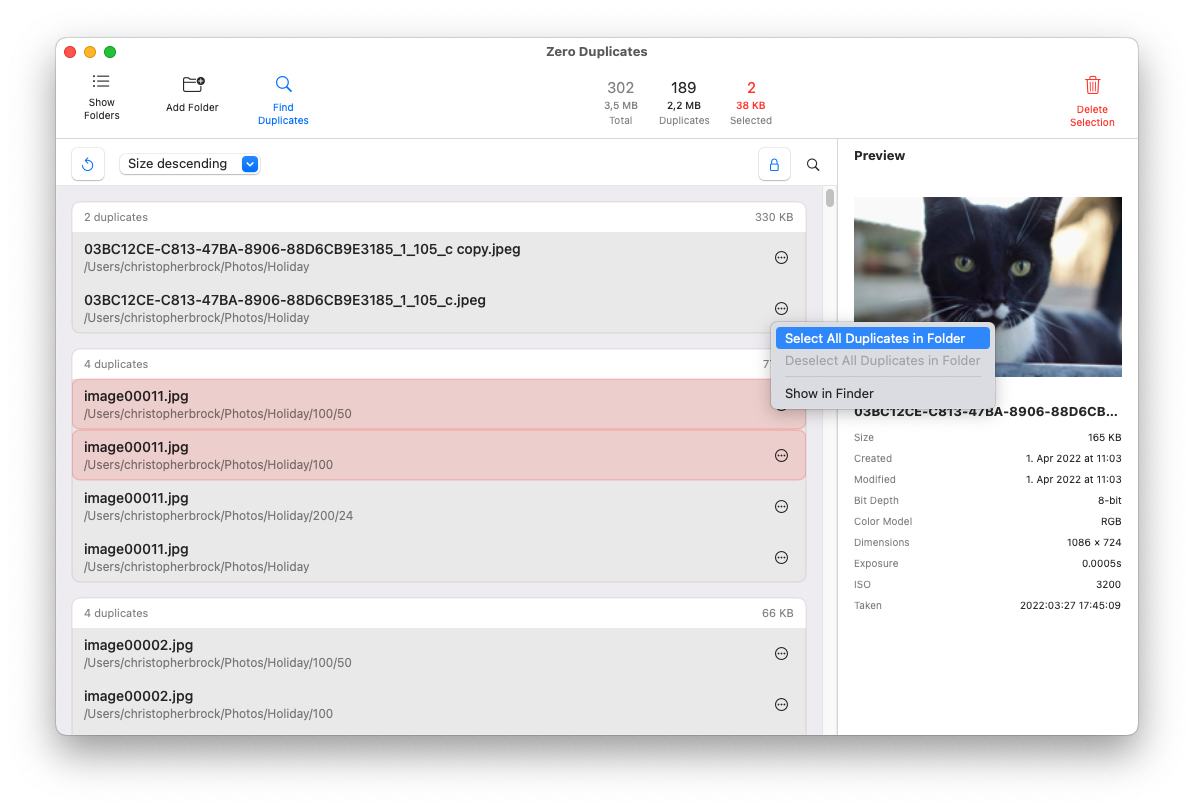
Wist je dat? Zero Duplicates zorgt ervoor dat alleen n-1 duplicaat bestanden worden geselecteerd om te voorkomen dat je per ongeluk alle kopieën verwijdert. Als je alle instanties wilt markeren voor verwijdering, klik dan op het slotpictogram om 'Veilige selectie' uit te schakelen.
-
Verwijder selectie
Laatste stap – Verwijder selectie:
- Verplaats naar prullenbak: Bestanden worden naar de prullenbak verplaatst, wat betekent dat ze mogelijk kunnen worden hersteld (geen onmiddellijke ruimte vrijgemaakt).
- Permanent verwijderen: Bestanden worden onmiddellijk verwijderd en kunnen niet worden hersteld, waardoor onmiddellijk ruimte vrijkomt.
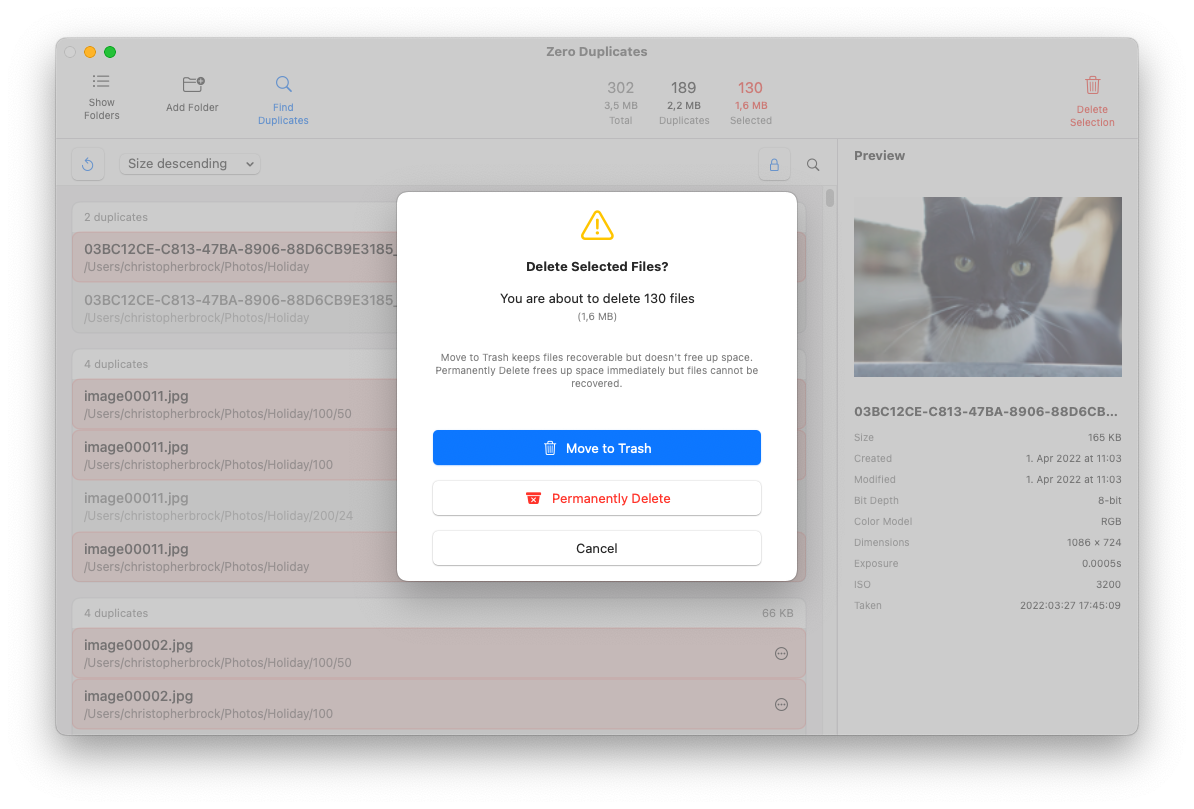
Begin vandaag nog
Klaar om je Mac op te ruimen? Download Zero Duplicates nu en ervaar probleemvrij bestandsbeheer!





